Come accedere a Skype con altro account
Hai due account di Skype, uno per i contatti personali ed uno per scopi professionali, e ti piacerebbe poterli usare contemporaneamente sullo stesso computer? Hai impostato il login automatico su Skype e non sai come uscire dal tuo account attuale per eseguire l’accesso ad un altro profilo?
Sei in numerosa compagnia, ad ogni modo sappi che entrambe le operazioni si possono compiere in maniera estremamente semplice. Tutto quello che devi fare è prenderti cinque minuti di tempo libero e seguire le indicazioni che sto per darti. In men che non si dica, scoprirai come accedere a Skype con altro account disconnettendoti dal tuo profilo primario o usandoli entrambi contemporaneamente.
Se vuoi sapere accedere a Skype con altro account per utilizzare due profili Skype contemporaneamente su Windows, il primo passo che devi compiere è avviare normalmente il programma ed eseguire l’accesso ad esso usando i dati del primo account che intendi utilizzare.
A questo punto, richiama lo strumento Esegui… premendo la combinazione di tasti Win+R sulla tastiera del PC e dai il comando “C:Program Files (x86)SkypePhoneSkype.exe” /secondary per lanciare una seconda istanza di Skype con la quale potrai eseguire l’accesso usando le credenziali di un altro account. Se utilizzi una versione di Windows a 32 bit, il comando giusto da dare in Esegui… è “C:Program FilesSkypePhoneSkype.exe” /secondary.
Come soluzione alternativa, puoi anche creare un collegamento sul desktop che punta automaticamente ad una seconda istanza di Skype. Basta fare click destro in un punto della scrivania senza icone e selezionare la voce Nuovo > Collegamento dal menu che compare. Nella finestra che si apre, incolla il percorso “C:Program FilesSkypePhoneSkype.exe” /secondary nel campo dove specificare la destinazione del collegamento e clicca prima su Avanti e poi su Fine per completare la procedura.
Se non vuoi tenere aperte due istanze di Skype contemporaneamente ma vuoi scollegarti da un account per entrare nell’altro, seleziona la voce Esci dal menu Skype del programma ed effettua il login con i dati dell’altro profilo.
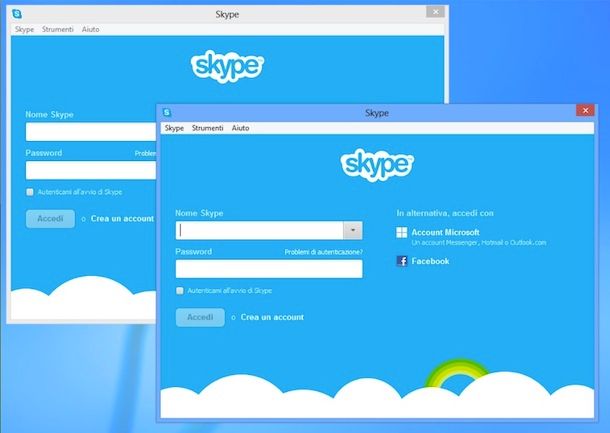
Per accedere a Skype con altro account su Mac, la procedura da seguire è semplice come quella che abbiamo appena visto per i PC equipaggiati con Windows. La prima istanza dell’applicazione va avviata normalmente, quindi lancia Skype tramite la sua icona che si trova nel Launchpad di OS X ed esegui l’accesso al servizio usando le credenziali di uno dei tuoi account.
Successivamente, devi avviare il Terminale (che si trova nella cartella Altro del Launchpad di OS X) e dare il comando sudo /Applications/Skype.app/Contents/MacOS/Skype /secondary. A questo punto, digita la password del tuo account utente sul Mac, premi il tasto Invio sulla tastiera e si avvierà un’altra istanza di Skype. Esegui l’accesso al servizio con il tuo secondo account e il gioco è fatto.
Se non vuoi tenere aperte due istanze di Skype contemporaneamente ma vuoi semplicemente scollegarti dal tuo profilo primario per eseguire il login con un altro profilo, seleziona la voce Disconnetti dal menu File del programma e collegati con il tuo secondo account.

Autore
Salvatore Aranzulla
Salvatore Aranzulla è il blogger e divulgatore informatico più letto in Italia. Noto per aver scoperto delle vulnerabilità nei siti di Google e Microsoft. Collabora con riviste di informatica e cura la rubrica tecnologica del quotidiano Il Messaggero. È il fondatore di Aranzulla.it, uno dei trenta siti più visitati d'Italia, nel quale risponde con semplicità a migliaia di dubbi di tipo informatico. Ha pubblicato per Mondadori e Mondadori Informatica.






